
/es/presentaciones-basicas/cambiar-el-orden-de-las-diapositivas/content/
El texto es uno de los elementos más utilizados en las presentaciones. Aprende cómo añadirlo a tus diapositivas.
Para insertar un cuadro de texto en Powerpoint, ve a la pestaña Insertar, luego busca la opción Texto y, finalmente, elige la alternativa Cuadro de texto. Tendrás que hacer clic sostenido sobre tu diapositiva para crearlo. Después de esto, escribe lo que quieras en tu diapositiva.

Cabe resaltar que puedes cambiar el formato de tu Cuadro de texto haciendo clic en la pestaña Inicio. Allí encontrarás opciones como cambiar la fuente, el tamaño, la organización, etcétera.

En Presentaciones de Google, el proceso es muy similar. Solo debes hacer clic sobre el botón Cuadro de texto. Y así, repetir el proceso de clic sostenido sobre la diapositiva para agregar el texto que desees.
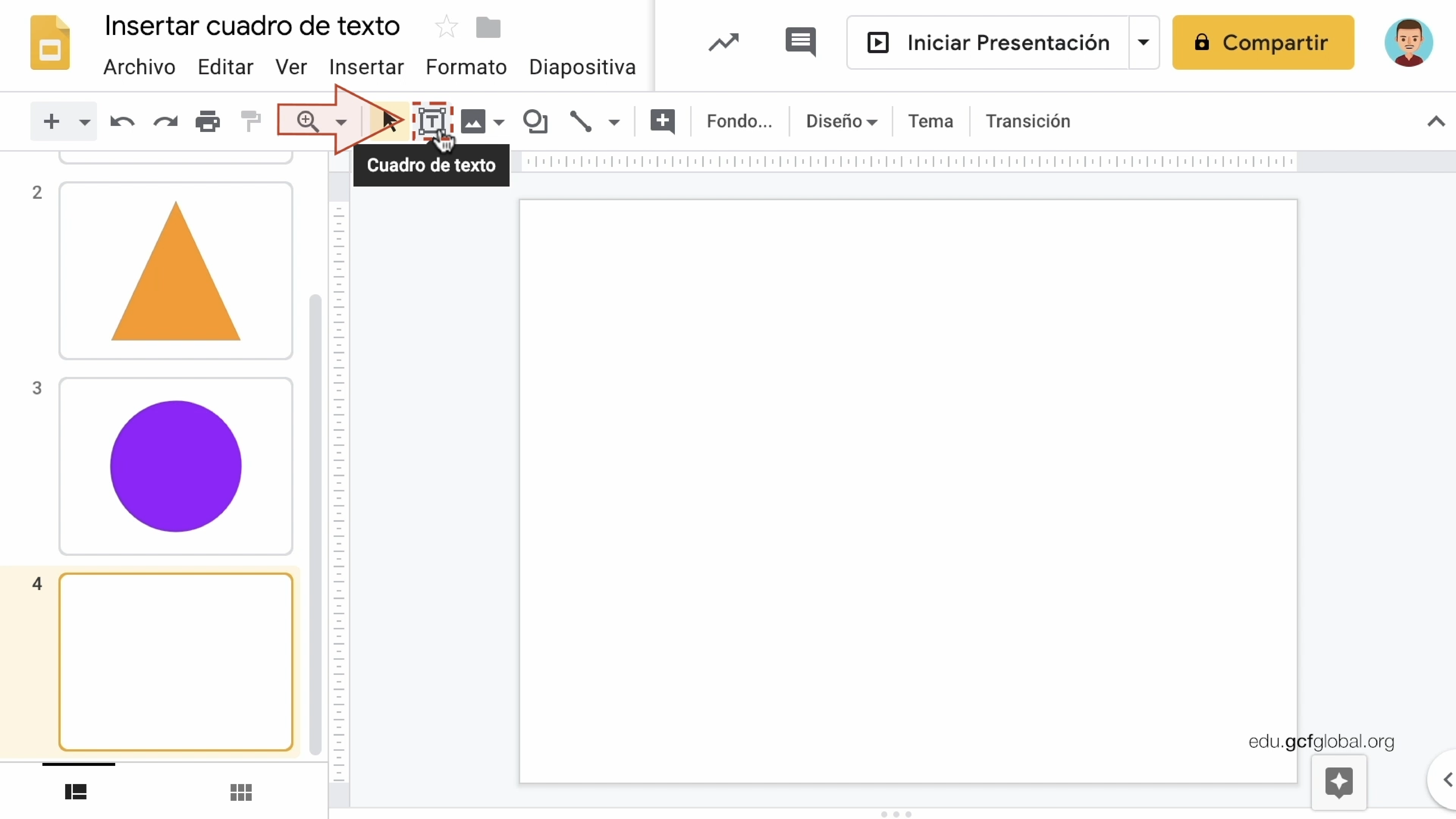
Las opciones para editar tus notas estarán ubicadas en la barra superior de la presentación.

En Keynote también puedes escribir en tus diapositivas. Para hacerlo, pulsa en la opción Texto, ubicada en la parte superior. Aparecerá un cuadro de texto predeterminado, el cual puedes modificar.
Finalmente, las opciones de edición se encontrarán al lado derecho, en donde podrás explorar las variables que el programa ofrece para ti.

/es/presentaciones-basicas/insertar-wordart/content/